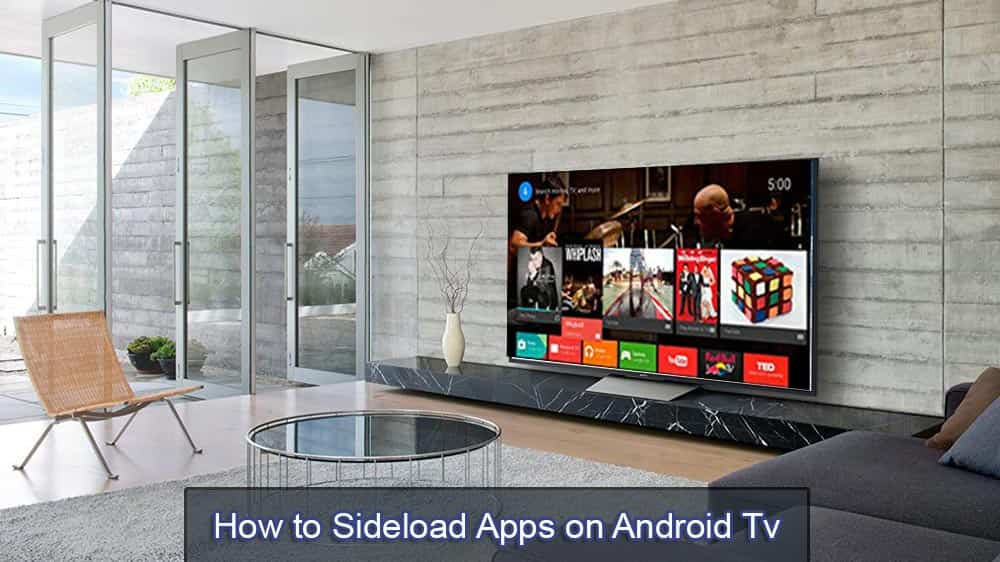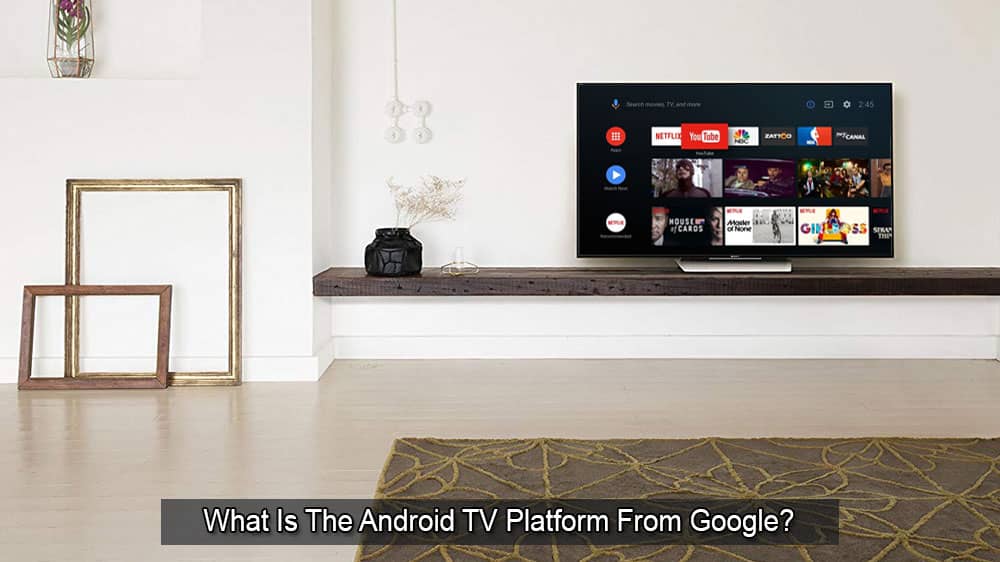Kāda ir atšķirība starp Android TV un Roku TV?

Šajā rokasgrāmatā apskatiet Roku TV un Android TV, lai noteiktu galvenās atšķirības starp abām platformām.
Ja neesat īsti pārliecināts, ka tā ir atšķirība starp Android TV un Roku TV, esat nonācis īstajā vietā. Šajā rokasgrāmatā mēs apskatīsim abas platformas, lai noteiktu galvenās atšķirības.
Roku TV ir vienkāršāks lietotāja interfeiss, kas padara to pievilcīgāku vidusmēra lietotājam. UI ir minimālistisks dizains, kas ir ideāli piemērots cilvēkiem, kuri nav tik lietpratīgi par tehnoloģijām. Tas padara Roku viegli lietojamu pat pirmreizējiem lietotājiem. Instalētie kanāli ir norādīti sākuma ekrānā, lai tiem varētu viegli piekļūt.
Izvēlne atrodas kreisajā pusē. Varat to izmantot, lai piekļūtu meklēšanas funkcijai, atvērtu sadaļu Iestatījumi vai pārbaudītu savu plūsmu.
Android TV lietotāja saskarne un sākuma ekrāns ir dinamiski. UI ir ļoti pielāgojama. Un tas ir kaut kas tāds, kas patiks pieredzējušiem lietotājiem.
Piemēram, varat izmantot pogu Pievienot, lai iecienītāko kanālu sarakstam pievienotu jaunus kanālus. Šis saraksts ir redzams sākuma ekrāna augšējā rindā. Varat arī mainīt savu iecienītāko programmu secību.
Kas attiecas uz kanālu skaitu, gan Roku, gan Android TV atbalsta galvenos straumēšanas pakalpojumus, piemēram, Netflix, YouTube, Hulu, HBO utt.
Taču Roku piedāvā papildu mazākus kanālus, kurus neatradīsit Android TV. Faktiski Roku atbalsta gandrīz 2000 bezmaksas un maksas kanālu.
Strīdi par pārvadāšanu
Šķiet, ka Roku ir vairāk pakļauts strīdiem par karietēm nekā Android TV. Roku un satura nodrošinātāji pēdējos gados ir iesaistījušies dažos nepatīkamos strīdos par ratiņiem. Rezultātā svarīgi satura nodrošinātāji izvilka savas lietotnes. Kā ātrs atgādinājums, HBO Max joprojām nav pieejams, un Peacock TV nolaidās nedaudz vēlu.
No šī viedokļa Android TV šķiet daudz labāka izvēle.
Pateicoties jaunākajiem tālvadības modeļiem, Roku TV ir saderīgs ar Alexa un Google Assistant. Bet ne visas funkcijas tiek atbalstītas. Piemēram, ja izmantojat Google asistentu, jūs nevarēsit pārbaudīt laikapstākļus vai piekļūt saviem kalendāra pasākumiem. Pilna balss vadība nav pieejama.
No otras puses, Android TV atbalsta pilnvērtīgu Google Assistant versiju. Bet tas taču nav pārsteigums, vai ne?
Android TV atbalsta Bluetooth savienojumus. Citiem vārdiem sakot, varat bez problēmām savienot pārī savas Bluetooth ierīces ar savu Android TV.
No otras puses, ne visas Roku TV ierīces atbalsta Bluetooth. Tas nozīmē, ka visos Roku TV modeļos nevarēsit savienot Bluetooth ierīces vai straumēt audio, izmantojot Bluetooth.
Šīs Roku ierīces atbalsta Bluetooth:
Varat savienot pārī Bluetooth ierīces ar savu Roku televizoru, ja kopā ar televizoru izmantojat Roku TV bezvadu skaļruņus vai Roku Smart Soundbar.
Mobilā privātā klausīšanās
Ir vērts pieminēt, ka Roku mobilā lietotne atbalsta funkciju ar nosaukumu Mobile Private Listening. Varat savienot Bluetooth skaļruņus ar tālruni un iespējot mobilo privāto klausīšanos. Pēc tam varat izmantot Bluetooth skaļruņus, lai atskaņotu audio no lietotnes Roku.
Android TV piedāvā iebūvētu Chromecast atbalstu. Bet Roku neatbalsta Chromecast.
Kā risinājums, ja vēlaties iegūt labāko no abām pasaulēm, varat iegādāties Roku sargspraudni, kā arī Chromecast sargspraudni. Kad vēlaties veikt apraidi, vienkārši iespējojiet televizora HDMI ieeju Chromecast ierīcē. Kad neveicat apraidi, pārslēdzieties uz Roku HDMI ieeju.
Roku TV tiek atjaunināts biežāk nekā Android TV. Tas daļēji ir saistīts ar Roku lielo publisko beta programmu. Tas ļauj Roku pārbaudīt turpmākās programmatūras funkcijas un kanālus lielai lietotāju grupai.
Kas attiecas uz spēlēm, jūsu iespējas Roku ir nedaudz ierobežotas. Lai gan jūs varat spēlēt spēles Roku, platforma netika izstrādāta, domājot par spēlēm. Tāpēc jums vajadzētu padomāt divreiz, pirms mēģināt palaist sarežģītas spēles savā ierīcē. Protams, spēlēt Solitaire, Minesweeper, Snake un citas līdzīgas spēles nesagādās problēmas.
No otras puses, Android TV šajā jomā ir daudzpusīgāks. Taču vienmēr ir labāk vienkārši iegādāties Nvidia Shield televizoru, lai spēlētu spēles savā televizorā.
Secinājums
Izvēloties vienu platformu pār otru, jūsu personīgajām vēlmēm būs svarīga loma. Ja vēlaties vienkāršāku platformu, dodieties uz Roku. Ja vēlaties pielāgot iestatījumus un lietotāja interfeisu atbilstoši jaunākajām detaļām, Android TV ir jums labākā izvēle.
Vai jūs bieži straumējat YouTube vai mūziku (Spotify, SoundCloud utt.) savā televizorā? Ja arī vēlaties redzēt savu Android ekrānu televizorā, kad televizorā spēlējat Android spēles, izvēlieties Android TV.
Kāds ir jūsu viedoklis par šo? Dalieties savās domās tālāk esošajos komentāros, it īpaši, ja esat izmantojis gan Roku TV, gan Android TV.
Šajā rokasgrāmatā apskatiet Roku TV un Android TV, lai noteiktu galvenās atšķirības starp abām platformām.
Google Play veikalā ir miljoniem lietotņu. Tomēr joprojām var būt dažas lietotnes, kuras vēlaties ielādēt no sāniem. Lietotņu sānu ielādi Android TV var veikt dažādos veidos. Mēs jums parādīsim, kā ar šo ziņu.
Google Android TV ir viens no jaudīgākajiem tirgū pieejamajiem straumēšanas risinājumiem. Tas kalpo, lai aizstātu sākotnējo Google TV. Google TV parasti bija neveiksme, tāpēc uzņēmums nolēma sākt no jauna,
Apple ir ieviesis iOS 26 – būtisku atjauninājumu ar pavisam jaunu matēta stikla dizainu, viedākām lietošanas iespējām un uzlabojumiem jau pazīstamās lietotnēs.
Studentiem studijām ir nepieciešams noteikta veida klēpjdators. Tam jābūt ne tikai pietiekami jaudīgam, lai labi darbotos izvēlētajā specialitātē, bet arī pietiekami kompaktam un vieglam, lai to varētu nēsāt līdzi visu dienu.
Šajā rakstā mēs parādīsim, kā atgūt piekļuvi cietajam diskam, ja tas neizdodas. Sekosim līdzi!
No pirmā acu uzmetiena AirPods izskatās gluži kā jebkuras citas īstas bezvadu austiņas. Taču tas viss mainījās, kad tika atklātas dažas maz zināmas funkcijas.
Printera pievienošana operētājsistēmai Windows 10 ir vienkārša, lai gan vadu ierīču process atšķirsies no bezvadu ierīču procesa.
Kā zināms, RAM ir ļoti svarīga datora aparatūras daļa, kas darbojas kā atmiņa datu apstrādei un ir faktors, kas nosaka klēpjdatora vai datora ātrumu. Zemāk esošajā rakstā WebTech360 iepazīstinās jūs ar dažiem veidiem, kā pārbaudīt RAM kļūdas, izmantojot programmatūru operētājsistēmā Windows.
Ja meklējat NAS risinājumu mājai vai birojā, iepazīstieties ar šo labāko NAS uzglabāšanas iekārtu sarakstu.
Vai jums ir grūtības noskaidrot, kāda IP adrese jūsu drukātājam tiek izmantota? Mēs parādīsim, kā to atrast.
Jūs gatavojaties vakaram ar spēlēšanu, un tas būs liels vakars – jūs tikko esat iegādājies “Star Wars Outlaws” GeForce Now straumēšanas pakalpojumā. Uzziniet vienīgo zināmo risinājumu, kas parāda, kā novērst GeForce Now kļūdas kodu 0xC272008F, lai jūs varētu sākt spēlēt Ubisoft spēles atkal.
Uzziniet dažus iespējamos iemeslus, kāpēc jūsu klēpjdators pārkarst, kā arī padomus un trikus, lai izvairītos no šīs problēmas un uzturētu savu ierīci vēsu.